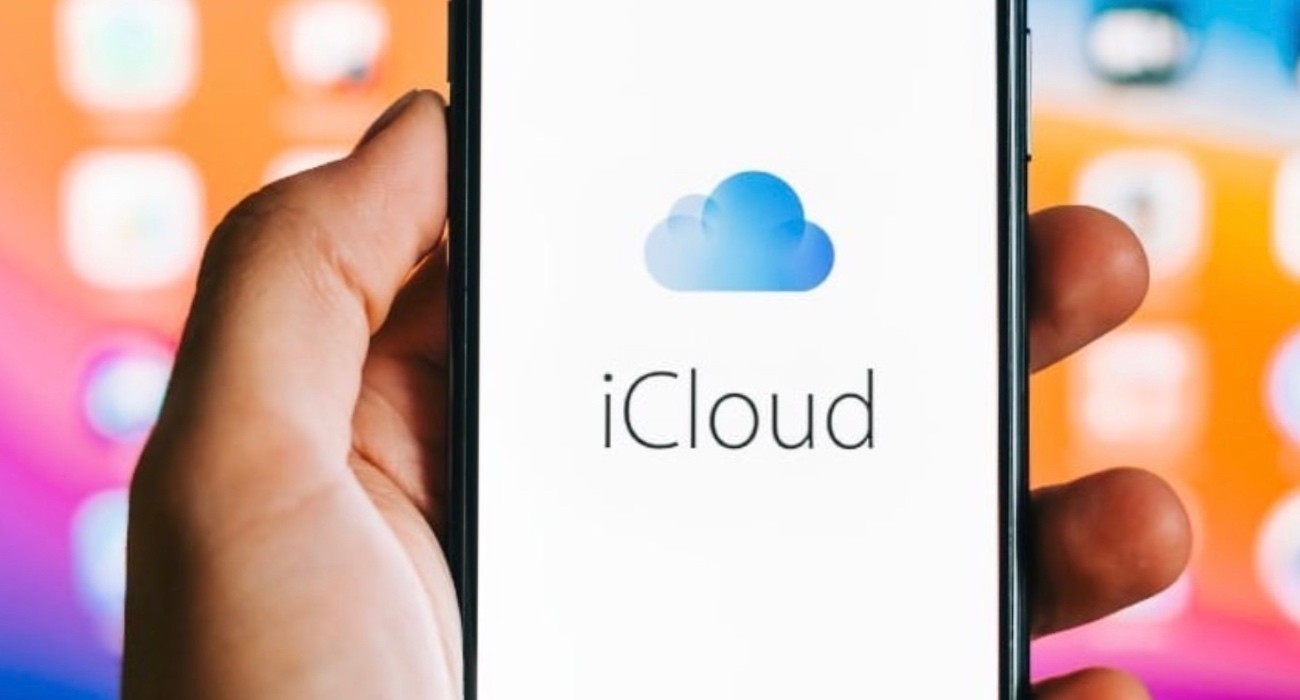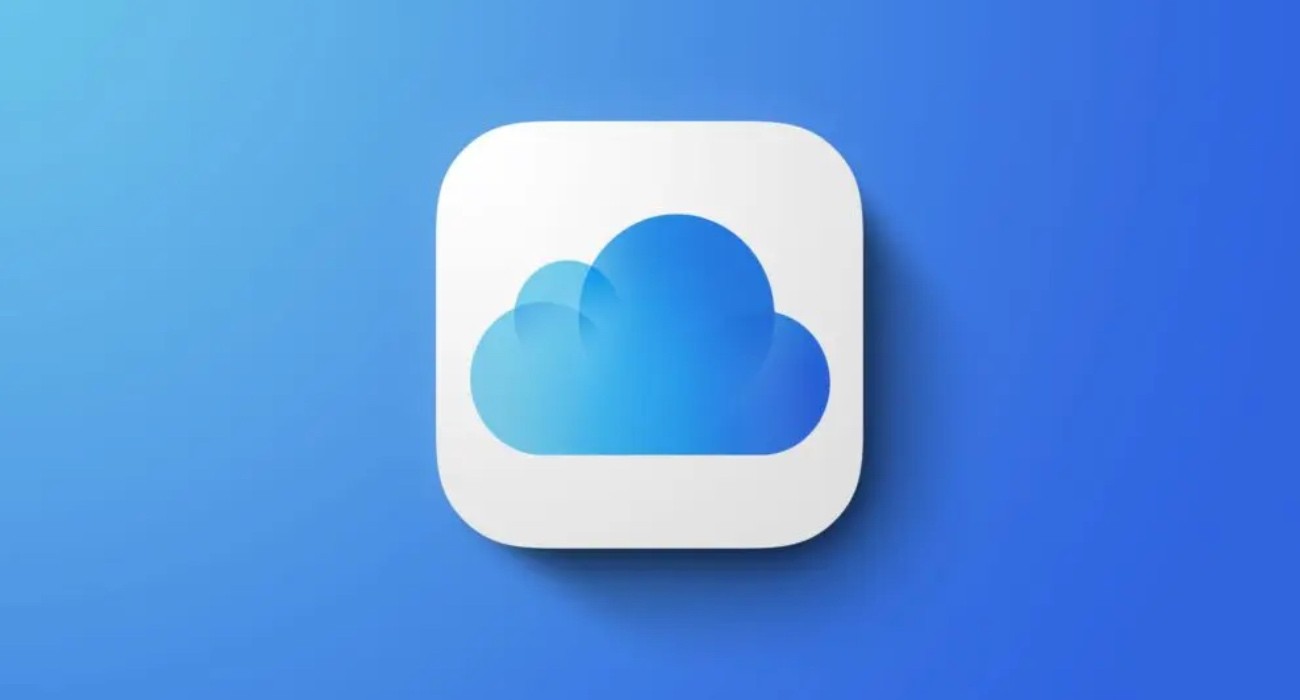Jak pobrać zdjęcia z iCloud na Mac, Windows lub iPhone? Wystarczy kilka kliknięć. Oto nasz poradnik, instrukcja krok po kroku.
Korzystanie z iCloud jako miejsca przechowywania zdjęć i innych plików może być niezwykle wygodne, ale czasami potrzebujemy dostępu do tych plików bez połączenia z internetem. W tym artykule dowiesz się, jak pobrać swoje zdjęcia z iCloud na swoje urządzenie Mac, Windows lub iPhone. Postępuj zgodnie z naszym przewodnikiem krok po kroku, aby z łatwością uzyskać dostęp do swoich ulubionych zdjęć.
Jak pobrać zdjęcia z iCloud na iPhone i iPad
Krok 1: Włącz synchronizację aplikacji “Zdjęcia” z iCloud
Aby rozpocząć proces pobierania zdjęć z iCloud na iPhone lub iPad, musisz najpierw włączyć synchronizację aplikacji “Zdjęcia” z iCloud. Oto jak to zrobić:
- Otwórz “Ustawienia” na swoim urządzeniu Apple.
- Dotknij swojego profilu Apple ID.
- Wybierz “iCloud”.
- Przejdź do sekcji “Zdjęcia”
- Upewnij się, że przełącznik “Synchronizuj ten iPhone (iPad) z iCloud” jest włączony.
Ważne jest również, aby zauważyć, że Apple oferuje bezpłatnie tylko 5GB przestrzeni w iCloud. Jeśli potrzebujesz więcej miejsca, możesz sprawdzić aktualne ceny za dodatkową przestrzeń na stronie Apple.
Krok 2: Pobierz zdjęcia z iCloud w oryginalnej jakości
Jeśli chcesz pobrać wszystkie swoje zdjęcia z iCloud na swoje urządzenie Apple w oryginalnej jakości, wykonaj następujące kroki:
- Otwórz “Ustawienia” na swoim iPhone lub iPad.
- Dotknij swojego profilu Apple ID.
- Wybierz “iCloud”.
- Przejdź do sekcji “Zdjęcia”.
- Wybierz opcję “Pobieraj i pozostaw oryginały”.
Twój iPhone lub iPad rozpocznie teraz pobieranie wszystkich zdjęć i filmów z iCloud w ich pełnej rozdzielczości. Czas potrzebny na pobranie wszystkich danych zależy od rozmiaru biblioteki zdjęć i prędkości Twojego połączenia internetowego.
Krok 3: Pobierz wybrane zdjęcia z iCloud
Jeśli chcesz pobrać tylko wybrane zdjęcia z iCloud na swoje urządzenie Apple, możesz to zrobić za pomocą przeglądarki internetowej na swoim urządzeniu. Postępuj zgodnie z poniższymi krokami:
- Otwórz dowolną przeglądarkę na swoim iPhone lub iPad.
- Przejdź do oficjalnej strony iCloud.com.
- Zaloguj się na swoje konto iCloud.
- Wybierz aplikację “Zdjęcia” z listy aplikacji internetowych.
- Następnie naciśnij przycisk “Wybierz” i wybierz zdjęcia lub filmy, które chcesz pobrać na swoje urządzenie.
- Kiedy już dokonasz wyboru, kliknij ikonę z trzema kropkami w okręgu.
- Wybierz “Pobierz” i potwierdź swoje działanie.
- Pobrane pliki zostaną umieszczone w formacie ZIP.
- Aby uzyskać dostęp do pobranych zdjęć lub filmów, otwórz aplikację “Pliki” na swoim urządzeniu i przejdź do folderu “Pobrane”.
Pamiętaj, że musisz rozpakować pobrane pliki ZIP, aby uzyskać dostęp do zawartości.
Jak pobrać zdjęcia z iCloud na Mac
Jeśli korzystasz z komputera Mac i chcesz pobrać swoje zdjęcia z iCloud na komputer, wykonaj następujące kroki:
- Uruchom aplikację “Zdjęcia” na swoim Macu.
- Kliknij “Zdjęcia” w górnym menu, a następnie wybierz “Ustawienia”.
- Przejdź do zakładki “iCloud”.
- Wybierz opcję “Pobieraj oryginały na tego Maca”.
Jeśli Twoje zdjęcia nie zostały jeszcze pobrane, zobaczysz postęp pobierania w dolnej części aplikacji “Zdjęcia”.
Jak pobrać zdjęcia z iCloud na komputerze Windows
Jeśli pracujesz na komputerze z systemem Windows i chcesz pobierać zdjęcia z iCloud, wykonaj poniższe kroki:
- Pobierz i zainstaluj aplikację “iCloud dla systemu Windows” na swoim komputerze (przejdź do strony Apple, aby uzyskać instrukcje).
- Uruchom aplikację “iCloud dla systemu Windows” przez menu “Start”.
- Jeśli jeszcze nie jesteś zalogowany, zaloguj się za pomocą swojego konta Apple ID.
- Wybierz “Zdjęcia” i kliknij “Opcje”.
- Upewnij się, że opcja “Zdjęcia iCloud” jest zaznaczona, a następnie wybierz miejsce, w którym chcesz przechowywać pobrane pliki na swoim komputerze.
- Kliknij “Gotowe” i “Zastosuj”.
Od teraz wszystkie nowe zdjęcia wykonane na iPhone będą automatycznie pobierane do wybranej lokalizacji na twoim komputerze. Folder o nazwie “Zdjęcia iCloud” będzie dostępny w “Eksploratorze plików”.
Podsumowanie
Pobieranie zdjęć z iCloud na Mac, Windows lub iPhone jest prostym procesem, który pozwala uzyskać dostęp do swoich ulubionych zdjęć bez konieczności połączenia z internetem. Postępuj zgodnie z naszym przewodnikiem krok po kroku, a w krótkim czasie będziesz cieszyć się swoimi zdjęciami gdziekolwiek jesteś.